windows7/8/10怎么开启AD HOC windows7/8/10开启AD HOC的方法
时间:2017-07-04 来源:互联网 浏览量:
今天给大家带来windows7/8/10怎么开启AD,HOC,windows7/8/10开启AD,HOC的方法,让您轻松解决问题。
用笔记本开启AD HOC(点对点模式),简单的说就是用笔记本开热点,这样不仅可以共享你笔记本的网络和本地资源,其他设备连上去之后就可以成为一个无线局域网了,WIN7的AD HOC简单,可以在"网络和共享中心”下的“设置新的连接或网络”那里可以开启,但是win8/10系统就没有那个选项,但可以用以下方法开启,以下方法不但可以开启win8/10的AD HOC,对win7同样有用:具体方法如下:
1按“WIN+X”,然后选择“命令提示符(管理员)”【即以管理员身份开启命令提示符,这只是方法其一】,出现以下:
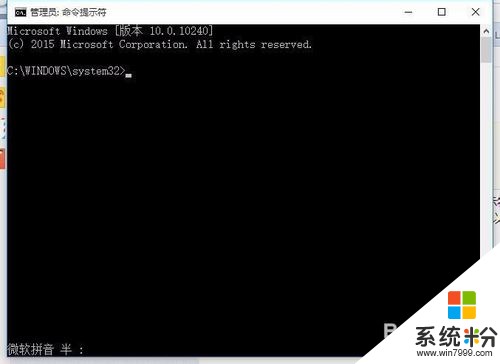 2
2输入"netsh wlan show drivers",回车,出现以下:
 3
3输入“netsh wlan set hostednetwork mode=allow ssid=() key=()”【第一个()输入想要的SSID名称,即搜索到的WIFI名称,第二个()输入这个热点设置的密码。】,回车。 如:搜索到的热点名为123,密码88888888
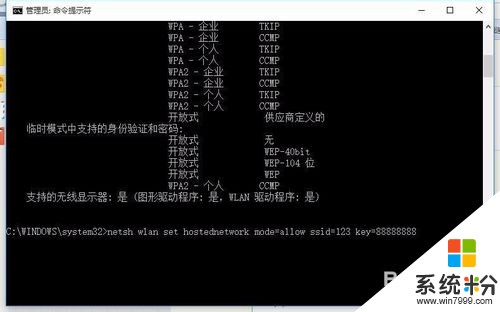 4
4输入“netsh wlan start hostednetwork”,回车。
 5
5开启成功!!!
6如果想共享网络,打开“打开网络和共享中心”
 7
7选择左边的“更改适配器设置”
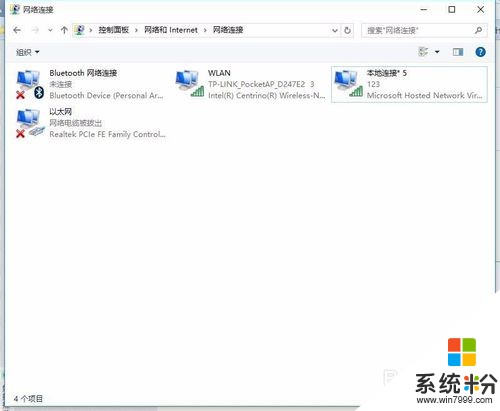 8
8选择刚刚建立的网络-属性-共享-选择“允许其他网络用户通过此计算机Internet连接来连接”
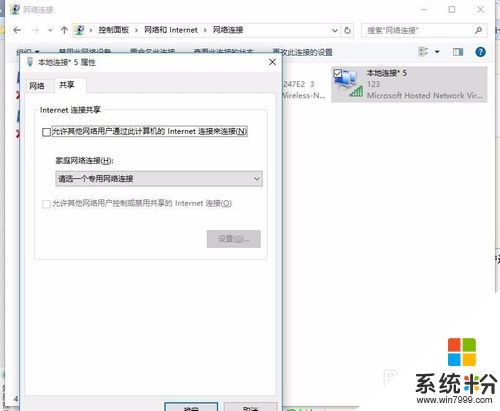 9
9勾选“从另外一台计算机通过WiFi连接”,确定。
 10
10这样其他设备连上热点后就可以上网啦,前提是发热点的电脑本身可以上网【好像在说废话,呵呵】
11关闭热点,你只需要在原来的“命令提示符”里输入“netsh wlan stop hostednetwork”就可以了

以上就是windows7/8/10怎么开启AD,HOC,windows7/8/10开启AD,HOC的方法教程,希望本文中能帮您解决问题。
我要分享:
相关教程
- ·怎么开启电脑WiFi热点 开启电脑WiFi热点的方法
- ·开机启动项怎么取消 取消开机启动项的方法
- ·怎么将电脑系统软件程序开机启动项开启/关闭。 将电脑系统软件程序开机启动项开启/关闭的方法。
- ·怎么设置BIOS开机启动项将开机第一启动项设置为U盘或光驱 设置BIOS开机启动项将开机第一启动项设置为U盘或光驱的方法
- ·怎么关闭开机启动QQ软件,开机启动如何禁止。 关闭开机启动QQ软件,开机启动禁止的方法
- ·wifi共享精灵开关怎样开启?wifi共享精灵开关开启的方法。
- ·戴尔笔记本怎么设置启动项 Dell电脑如何在Bios中设置启动项
- ·xls日期格式修改 Excel表格中日期格式修改教程
- ·苹果13电源键怎么设置关机 苹果13电源键关机步骤
- ·word表格内自动换行 Word文档表格单元格自动换行设置方法
电脑软件热门教程
- 1 梦幻起航的竞技场到底是是干嘛的 梦幻起航的竞技场该如何来玩
- 2 word文档任务窗格怎么使用?word文档如何使用任务窗格?
- 3 求视频监控系统用采集卡配置方案 求助视频监控系统用采集卡配置方案
- 4如何关闭microsoft账户登录 如何取消微软账户的登录
- 5电脑启动发出嘀嘀声如何解决 电脑启动发出嘀嘀声怎么解决
- 6华为Nova手机里的照片删了如何恢复 华为Nova手机里的照片删了恢复的方法有哪些
- 7电脑win7无法连接网络怎么办 电脑安装win7系统后无法上网的解决方法
- 8怎样使用do命令关闭正在运行程序 使用dos命令关闭正在运行程序的方法
- 9windowsupdate在哪里找 Windows更新设置在哪里打开
- 10笔记本主板上内部接线口分离的步骤 笔记本主板上的排线如何拆
